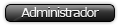En este tutorial os explicaré como subir cualquier imagen o foto al foro. Para ello necesitaremos subir la imagen previamente a un servidor externo para imágenes, yo por mi parte recomiendo Photobucket.
1. Empezaremos por crear una cuenta propia de Photobucket para nuestro uso y disfrute, hacedlo desde aquí: https://secure.photobucket.com/register
2. Una vez registrados, entramos a http://photobucket.com/ le damos a Login e ingresamos nuestro usuario y contraseña.
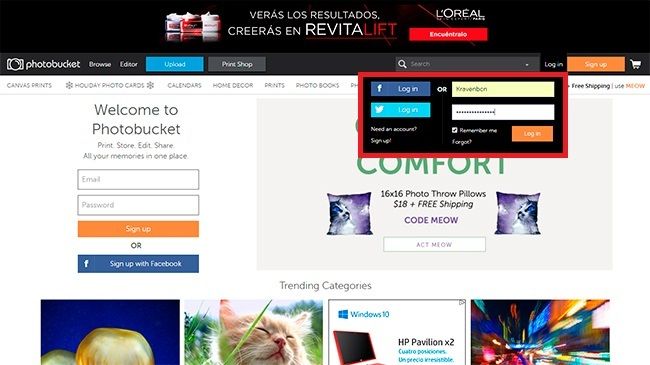
3. Una vez indentificados, podremos subir fotos o crear álbumes donde organizar nuestras imágenes. Para subir las fotos le damos a Upload.
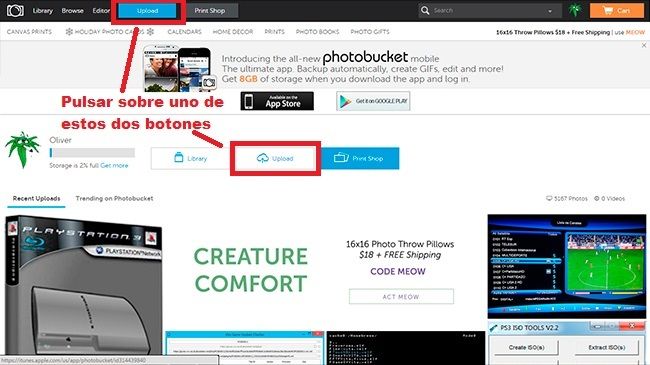
4. En Upload to podéis crear y seleccionar Albumes para organizar mejor vuestras subidas. Para agregar las fotos simplemente tenemos que arrastrarlas al cuadro o bien pulsar sobre el botón Choose photos & videos y buscarla en la ruta de nuestro ordenador donde tenemos la iamgen, seleccionamos la imagen (se pueden seleccionar varias a la vez) y por último le damos a "Abrir".
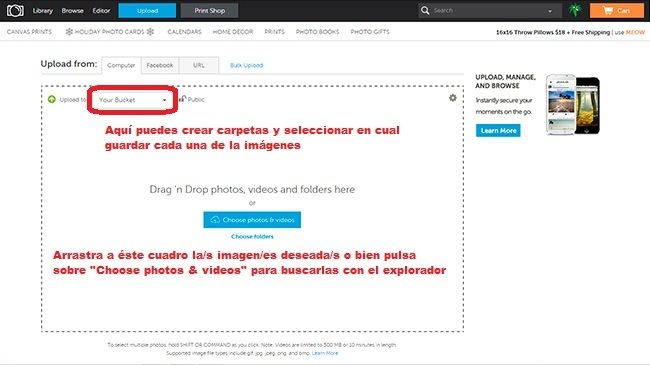
5. Acto seguido se empezarán a subir las imágenes y en pocos segundos se habrán subido por completo. Veremos las imágenes subidas justo debajo del cuadro.
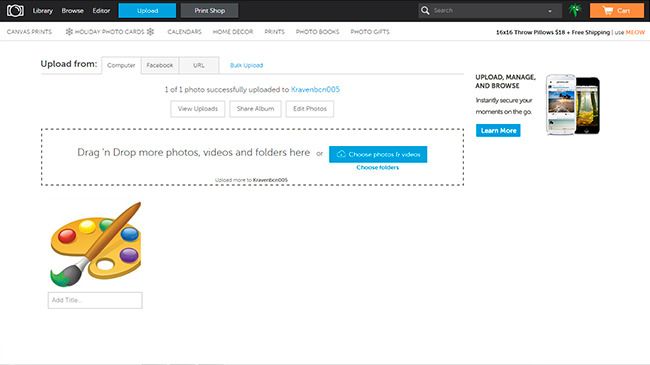
6. Para obtener el enlace de la imágen debemos entrar en cada uno de ellas, ya sea haciendo click en la imágen deseada desde esa misma pantalla o bien navegando por nuestra colección completa de imágenes.
7. Una vez dentro de la imagen veréis en el lateral izquierdo un cuadro con varios enlaces para compartir. Podemos seleccionar dos opciones:
Direct link (recomendada) Copiamos y pegamos ese código entre las etiquetas del bbcode IMG en el post del foro donde queramos que se muestre la imagen.
IMG Copiamos y pegamos ese código en el post del foro donde queramos que se muestre la imagen. Este enlace incluye también enlace a la imágen en tu cuenta de photobucket.
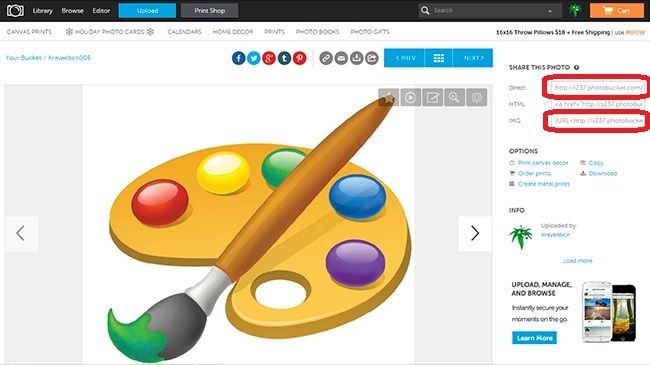
Eso es todo